윈도우10 복원지점 만드는법
오늘이 시간에는 응급상황시 정말 유용하게 이용할수있는 복원하기에 대하여 소개를 해드려보겠습니다. 처음에 윈도우를 인스톨 하시고 나서, 이용하고있는 프로그램을 최초 설정해두신후에 복원지점을 만들어두는 것이 좋더라고요.

포맷하고 윈도우 재설치를 하는게 어려운건 아니긴 하지만 시간이 오래걸리며, 다시 이용을 하던 프로그램 셋팅을 하시려고 한다면 시간이 더욱 오래거리죠. 그렇기에 이번엔 윈도우10 복원지점을 셋팅해두는 법에 대하여 설명해볼겁니다.
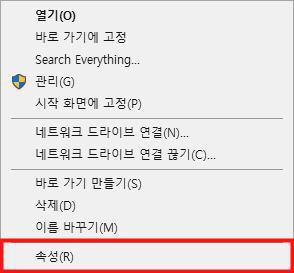
이러한식으로 가장우선 바탕화면의 내컴퓨터를 선택해 보시고 마우스 오른쪽 클릭을 눌러 주셔도 됩니다. 그렇게 하고 '속성'을 선택해주십시오. 그러면 시스템 셋팅 홈페이지로 이동을 바로 하실텐데요.

이런 식으로 이동을하실껍니다. 왼쪽의 메뉴사이에서 '고급 시스템 셋팅' 버튼을 눌러보세요.

그러면 시스템 속성이 나오실텐데 이중 위의 탭에서 '시스템 보호'를 가장우선 선택을 해주시기바랍니다. 그렇게 하고 방문자님들이 복원지점을 만들어두실 드라이브를 선택해 보시고 '구성'을 클릭을 해보세요.

그렇게 하고 '시스템 보호 이용'을 선택 하게된 다음에 확인해주세요. 이러한식으로 해보시면 시스템 복원지점을 만들수있게 되어지게 되는데요.

복원지점 만드실 드라이브를 선택하고 나서 밑에에있는 '만들기'를 클릭해주세요. 이곳을 눌러 주시게 되어지시면 복원지점의 이름을 셋팅할수가 있는 화면이 나오게되지실텐데요.

그렇게 하고 '만들기'를 누르게 되어지시면 윈도우10 복원지점이 생성이 되어지실 텐데요. 포맷해주시고 나서, 깔끔하게 프로그램 인스톨 해두신 후에 이러한 식으로 복원지점 만들어두면 후에 편하고 유용하게 복원해보실수가 있으실건데요.